本节课讲解Blender软件 - 道具与姿态 - 风格化汉服人物 第二章 褙子长裙女生,同学们可以在下方评论区进行留言,老师会根据你们的问题进行回复,作业也可以在评论区进行提交。

课程核心知识点:数量掌握常规建模,骨骼姿态调整。

学完本课内容后,同学们可以根据下图作业布置,在视频下方提交作业图片,老师会一一解答。

那我们开始今天的教程吧。
1.在软件界面右键鼠标点击【网格 - 立方体】进行创建,然后在【变换】面板中设置【尺寸】的数值信息,具体如图示。

2.在【点】模式下“利用鼠标选择点”使用【移动命令】调整一下模型的形状,具体如图示。

3.在效果器中添加【表面细分】查看一下模型的效果,并设置【视图层级/渲染】的数值信息,具体如图示。

4.在【线】模式下“利用鼠标选择线”,然后进行【倒角】【快捷键:Ctrl+B】操作,并且在面板中设置倒角的数值,具体如图示。

5.选择模型,在效果器中找到【镜像】效果器进行添加,修改【轴向】进行复制的操作。

6.选择对应的模型图层,然后右键鼠标点击【UV展开】效果,进入�
大家好欢迎来到我们的课程 ,本节课我们需要 ,制作这个男性 ,人物的身体模型 ,在本节课中 ,大家可以熟练掌握Blender ,多边形细分曲面的建模 ,以及卡通化人体的大概建模流程 ,课程所用的素材和源文件 ,会提供给大家 ,大家可以在相应的位置下载 ,大家完成作业的话也可以在视频的评论区上传 ,上传这个作品的图片 ,这里我直接把之前做的模型 ,拿来当一个参考图 ,这里把正视图的这个 ,图片拖到我们的Blender场景里面 ,这里点击显示物体的移动和旋转轴 ,选中它 ,把这里的坐标轴从全局改成本地/局部 ,这里有软件使用的快捷键 ,会在这个左下角这里显示出来 ,快捷键Alt+G ,把它的位移记得恢复成0 ,Alt+R恢复它的那个旋转坐标 ,把数字小键盘的快捷键3 ,到我们的侧视图 ,好快捷键R的话是旋转 ,然后R ,再按数字的话就是按一定的角度旋转 ,快捷键R ,-90就是-90度的旋转 ,这样子 ,数字小键盘键快捷键1到正视图 ,然后选择我们这个立方体 ,
G快捷键是移动 ,G+Z就是沿Z轴移动 ,G+Z+1就是移动一个单位 ,现在的单位是米 ,所以移动一个单位就是往上面移动一米 ,这里我们看到这是一个2米的立方体 ,我们Alt+Z ,一个透选模式 ,选择这个我们的参考图片 ,到图片的参数这里 ,移动它 ,往上移动到 ,把我们的这个 ,0点 ,Z轴的0点和这个 ,脚底大概对齐 ,这样子我们可以快捷键S ,拖动鼠标来缩放它 ,缩放到大概这个位置 ,就差不多是1米8的高度 ,这里就 ,就是我大概设置的男性人物的高度了 ,然后我们在 ,数字快捷键3到侧视图 ,在文件夹这里把我们的侧视图的这个 ,参考拖到Blender场景里面 ,同样是Alt+G ,这个位置移动到0 ,同样是这里 ,图片呢参数这里往上移动 ,脚底和Z轴的0点 ,大概对齐 ,然后S拖动鼠标缩放 ,鼠标中键 ,然后 ,改变这个视图的角度 ,来看一下 ,它是不是两边一样高 ,差一点S缩放 ,这样大概就行了 ,
我选择这个参考图 ,把它 ,它是侧视图 ,往左边拖动 ,它这里只需要显示 ,这边右边一边就可以了 ,把这两者这里选择前 ,后面就看不到了 ,同样的这个正视图的参考 ,把它往后移 ,同样它不需要看到后面的就可以了 ,接下来在场景集合这里新建一个集合 ,把它的 ,集合的名称改成参考图 ,把这两张参考图移动过来 ,然后把这个方块从集合移动出来 ,筛选这里 ,显示这个可选和视图显示的图标 ,这里就可选隐藏掉 ,再新建一个集合 ,命名为模型 ,把这个立方体的模型移动进去 ,切换到英文输入法 ,以免这个我们输入和 ,软件操作的快捷键有冲突 ,数字快捷键1到正视图 ,我们直接从这个立方体开始 ,默认的立方体开始建模 ,Tab ,编辑模式 ,Alt+Z透选模式 ,S缩放这个模型 ,往上移动 ,SX就是沿X轴缩放 ,缩放大概这样子 ,SZ Z轴缩放 ,
然后往下移动点 ,这样大概就是我们需要的 ,人物的躯干了 ,数字快捷键3到侧视图 ,SY播放Y轴 ,这样 ,大概大小就ok了 ,数字快捷键1到正视图 ,Shift+A ,添加网格 ,我们添加一个柱体的网格 ,这里是你的参数 ,把顶点改成8个顶点 ,然后 ,R旋转 ,旋转复制 ,-90度 ,这样就平 ,平过来了 ,然后S ,向着X就是缩放除了X轴以外的其它轴 ,G移动 ,移动到这个位置 ,S ,整体的缩放 ,S再缩放 ,框选把这边的点给选上 ,大概移动到这个位置 ,框选 ,移动它 ,S把它放大一点 ,快捷键I选择这整块的模型 ,往下移动大概对齐 ,这里框选 ,缩小 ,然后字母上面的数字快捷键3 ,这里到我们的面模式 ,选择这里这个面X快捷键删除 ,选择删除面 ,这里选择这个面X ,
删除 ,然后Alt+Z退出这个透选模式 ,接下来我们需要把这个 ,手臂的模型连接到身体的模型上面 ,先 ,数字快捷键1到正视图 ,Ctrl+R先加一个循环切边 ,到中间的位置 ,Alt+Z透选 ,现在我们需要切换到 ,按 ,快捷键3到面模式选择这里的面 ,X删除面然后到修改器这里 ,添加一个镜像修改器 ,把这个范围限制勾上 ,范围限制勾上之后呢 ,就是你在移动 ,2到边模式选择这条边 ,就是你在边模式的时候的移动这个边的时候 ,它在中心0点之后你不能再就是不会再移动了 ,如果这个范围限制上没有勾的话 ,会一直移动 ,会有这个模型的穿插 ,勾上范围限制拖一下 ,这样就ok了 ,1到正视图 ,看一看 ,Ctrl+R添加循环边 ,循环边往上拖动到大概这个位置 ,你们看一下 ,
这里再添加一个循环边 ,Alt+Z退出透选 ,再添加个循环边 ,这样的话我们这里 ,一共就是123455678 8条边的 ,这里的数量一起 ,可以把这 ,这里到3到这个面模式 ,快捷键3 ,把这里四个面选上 ,X轴X快捷键X删除面 ,我们可以直接选中这两条边 ,快捷键F ,它会直接把 ,它变成桥接 ,选择这里这条边 ,F持续按F它会一直桥接 ,直到整个循环都给连接上为止 ,看一看 ,我们需要 ,正视图在这里添加一个循环的边 ,往外拖动一点 ,Alt键然后鼠标点击 ,它会把这里的 ,可以选中的循环边给选上 ,然后Shift加选 ,点2边两条边 ,SY播放Y轴 ,3到侧视图 ,Alt+Z透选模式 ,需要 ,调整这里的边 ,这样子模型大概对齐 ,对齐到参考图 ,这里往里面移动 ,框选这里 ,这里的顶点 ,
往里面移动 ,选择这里的顶点往里面移动 ,框选顶点往里移动 ,撤销这里需要框选 ,往里移动 ,正视图 ,这里稍微高了一些 ,往下移动 ,我们可以看一下 ,选择这里两条边 ,或这里两个顶点 ,SY让它们沿Y轴缩放 ,选择这里的四个顶点 ,看看 ,Alt+Z透选 ,把它往这里移动 ,往这里移动 ,Alt+Z又去透选 ,看看 ,这里需要再添加一个循环边 ,Ctrl+R快捷键添加循环边 ,单击一下 ,它这里是添加一条 ,然后数字快捷键3 ,到面修改模式 ,选择这里的面 ,这里 ,挤出选区 ,点击 ,往上拖动 ,或者我们直接用快捷键 ,E ,然后往它这里 ,拖动就直接挤压出来了 ,ok ,快捷键W恢复到这个选择模式 ,
X我们删除 ,这里上面的面 ,1 ,到正视图 ,Alt+Z透选 ,字母上面的快捷键1到点模式 ,我们框选这里的点 ,SZ+0 ,就是 ,z轴的这几个顶点缩放到0就是 ,让它们对齐到Z轴 ,往下拖动 ,我们的脖子是大概是一个柱体的形状 ,我们需要让它 ,这里成为一个柱体 ,就像 ,Tab ,到物体模式 ,我们先这里应用我们的 ,镜像修改器 ,好修改这里这脖子这里的这个 ,一圈的模型 ,Tab到编辑模式 ,它这里是一个选中的状态 ,右键 ,这里就是那个它自带的Loop插件 ,然后这里选择一个圆环 ,它就把这里 ,这一圈的顶点 ,就改成一个圆环了 ,播放它 ,到正视图 ,先不管 ,Tab ,快捷键E ,往Z轴挤压出来 ,Alt+Z透选 ,我们缩放它 ,往下移动 ,再缩放 ,Z ,S ,不对E+Z就是往上挤压 ,大概就是 ,
开始缩放它 ,E+Z往上挤压 ,我们这里添加一个表面细分的修改器 ,视图层级选择到2 ,2级细分 ,看一下 ,脖子的形状大概就可以了 ,不过这里还有点突出出来 ,需要单独做编辑 ,选择这里 ,Alt键点击选择循环边 ,SY缩放这个Y轴 ,数字快捷键3到侧视图 ,看一看 ,这里取消这里一些参数 ,看看它的这个 ,ok可以缩放一点 ,这里 ,再S ,缩放一点 ,一般来说人物的脖子是 ,稍稍往前 ,倾斜的 ,这里可以R ,做一点旋转 ,G ,移动它一点点 ,1到正视图看一看 ,这里脖子的形状就大概 ,大概就可以了 ,接下来我们需要给它这个人物的身体 ,给它一定的弧度 ,因为现在它这里都是完全平直的 ,又不太符合我们人物的自然状态 ,框选这里的顶点 ,按Shift再框选下面的顶点 ,
SY给它一个缩放 ,Alt+Z取消透选 ,然后看一看细分曲面的状态 ,1到正视图 ,Alt+Z ,这里 ,Alt+Z ,3到面模式我们可以把下面的面 ,选上 ,X删除 ,现在既然我们 ,脖子这里的模型已经做好了 ,可以 ,删除这里的面 ,那我们编辑的时候只需要做一 ,半边就可以了 ,重新给它添加上镜像修改器 ,范围限制勾上 ,这里 ,Ctrl+R添加循环 ,循环切边 ,大概是在腰部最细的位置 ,然后字母上面的数字快捷键1 ,切换到点模式 ,我选这里的点 ,快捷键Shift+S ,这里 ,游标到选中项就是把游标移动到这里 ,然后Alt ,选择循环的顶点 ,SX ,不对我们需要把这个 ,变换轴心 ,改成 ,以3D游标为轴心再SX ,它会直接向这个 ,以这个中间为 ,轴心来缩放 ,
先这样 ,3到侧视图 ,SY ,这里我们123有 ,重复的快捷键的话 ,是字母 ,键盘字母键上面的一排数字键的话 ,123是我们去切换这个编辑的点 ,线和面模式然后 ,右边的小键盘的数字键 ,这个1是正视图 ,3是侧视图 ,这两组快捷键不要搞混 ,搞混淆 ,我们拖动这些点 ,沿Y轴移动一点 ,这样差不多 ,1回到正视图 ,Ctrl+R再添加一个循环边 ,同样SX ,缩放X轴 ,我们可以框选这些点 ,现在可以把这里回到质心点 ,把它往里拖动 ,这样的话它是大概是 ,这里就是肩膀边的位置了 ,我们Alt+Z取消透选看一下 ,还不太符合人物自然的状态 ,到这里是完全 ,平直的需要把这里两边的顶点往 ,X轴向内移动 ,这里顶点Ctrl ,点击这里 ,它会把这里一条路径的三个顶点全部选上 ,Shift单击 ,再Ctrl这里 ,然后呢把这里 ,
路径上面的三个点一块选上 ,这里其实不需要这么操作 ,Alt+Z透选模式 ,选择 ,框选这些顶点 ,直接回到3D游标的 ,然后Shift键 ,再点击点击点击 ,然后取消这三个顶点的选择 ,回到正视图SX ,忘了我们的X轴 ,Alt+Z取消透选 ,再细分 ,这样子就 ,自然一些了 ,40度 ,我们来看一看 ,这里修改 ,切换视图 ,是不是 ,如果不太方便的话也可以选择这里坐标轴 ,像这里的话它是显示 ,侧视图 ,正视图 ,这样子的操作也是挺 ,其实也是比较便捷 ,看看 ,侧视图 ,这里的 ,0点 ,这边恢复到质心点模式 ,往里动 ,Ctrl选择循环点SY Y轴 ,缩放一点 ,Y轴拖动 ,让我们看一看 ,
大概的形状就 ,其实就 ,躯干的大概形状其实就可以了 ,需要做一些稍微细节的修改 ,比如加上细分 ,那让它更自然一点 ,Ctrl ,点 ,把这里一整条路径上的点都选择上 ,这里也需要选择 ,Y轴往外面拖动一点点 ,这里的话Y轴往里拖动一点点 ,背面的话我们中间会有一个 ,凹陷的 ,这样一个形状 ,这里是否凹陷其实无所谓 ,到时候我们后面给人物的模型 ,做上衣服以后都看不出来 ,我个人喜欢这样的操作 ,Alt+Z透选模式 ,选择这个框选这两个顶点 ,往这里移动 ,这样这里的话是为了我们这样子 ,这个模型的这个顶点有一个 ,比较自然的这个曲线的波动 ,可以 ,Alt+Z透选模式 ,再框选 ,如果不进入透选模式的话 ,你这里直接框选 ,这后面的顶点就不会选中了 ,那我经常 ,做选择的时候要切换到透选模式 ,选择这里的这些顶点 ,往下移动 ,大概移动到这个位置 ,
我们看一看 ,Alt+Z取消透选 ,看一看 ,正视图 ,回到透选 ,框选下面的顶点 ,键盘S把游标移动到这里来 ,这里到3D游标的模式 ,我以游标为中心 ,快捷键R旋转 ,得到这个形状 ,因为我们 ,人物腿部的话 ,正常的 ,骨骼的话是从 ,到时候我们人物的 ,模型骨骼的腿部是从这里 ,往下的 ,所以它旋转的这个腿部旋转的轴心是这个位置 ,我们把这里模型有一个 ,斜的斜向的角度后面 ,方便我们模型 ,后续绑定 ,之后的一个做一个腿部的动作 ,2到边模式 ,选择前后两条边F ,让它们连接起来 ,回到正视图 ,1点模式 ,需要把它质心点 ,框选模式框选 ,移动到 ,大概平行的位置 ,把它们往下移动 ,移动 ,
大概要还是要保持它们这些顶点在 ,一条 ,在正视图看来是一条同条斜线上面 ,看一看 ,还需要更多的顶点 ,Alt单击 ,让我们看一看 ,这里统计信息 ,可以看到这里有 ,7条边 ,一般我们做这个 ,圆柱的形状我们需要的顶点是 ,4的倍数比如说 ,是2的倍数 ,我一般或是 ,4 6 8 12 ,是我比较常用的这个面的数量 ,这里7条给小男孩 ,不够Ctrl+R添加一个循环边 ,在Alt ,选择的话就有 ,8个顶点就够了 ,选择它们 ,SY Y轴缩放 ,那就不太对了 ,不使用它 取消 ,它就是 ,那么Shift+A添加一个柱体 ,8个顶点 ,就得先取消镜像的 ,修改器S缩放 ,可以移动 ,3到面模式删除上下的面 ,
X快捷键删除然后 ,1回到正视图 ,Alt+Z透选 ,把这全部框全上 ,SX就是仅仅缩放X轴 ,G移动 ,1到点模式框选 ,把它往上 ,S ,缩放 ,拖动 ,拖动 ,往下移动 ,大概到脚踝的位置 ,S缩放 ,那行 ,一直再往下 ,这里需要的是除了X轴的缩放刚才 ,选择错了应该是Shift+X ,不对是 ,除了Z轴之外的缩放 ,Shift+Z ,这样就没问题了 ,框选它往上移动 ,S缩放 ,拖进来一点 ,框选它 ,G往下移动到脚踝的位置S缩放 ,这样大 ,大小就这种 ,往下推动一点 ,现在 ,
可以给它 ,两边连上了 ,我们按住Ctrl+Shift ,点击它会增加 ,一个循环边的选择右键 ,返回 ,不对 ,那个在哪里 ,应该是 ,2到边模式在右键桥接循环边 ,要不然就把这个连接上了 ,再打开我们的镜像 ,接下来 ,对这个我先做一些修改 ,Alt+Z透选模式 ,让我们看一看 ,这里还要增加两个 ,桥接循环边你Ctrl+R之后 ,鼠标滚轮上下滚动 ,它会增减这个循环边的数量 ,到你需要的数量之后比如说这个也是 ,两条循环边 ,在鼠标左键点击 ,点击它就确定了 ,看一看 ,取消透选 ,现在 ,它这个又给修改这个点的位置了 ,SY ,沿Y轴缩放 ,到这里可以前面的可以稍微的 ,外面一点点 ,3到侧视图 ,Y轴移动一些 ,Y轴移动一些 ,
Y轴移动一些 ,这样模型位 ,这样模型的位置大概正确了 ,看看这里 ,它的位置太里面了 ,GG它会 ,沿着这一条边滑动循环 ,就滑动这个点的位置 ,打开这里 ,同样的GG ,这里也一样GG ,GG ,我们看看 ,这里 ,后面屁股这里可以 ,顶点可以往里面一点 ,3侧视图看一看 ,这里的顶点 ,可以再往外移动一点 ,我这个屁股的形状 ,这样这里屁股的形状就比较正常了 ,这里可以往里移动一点 ,因为我们这个模型不是 ,完全显示的模型 ,这样子整个也就 ,腰臀部的位置 ,这样大概也就差不多了 ,取消透选 ,看看这里还不太对 ,这里再添加一个 ,Ctrl+R添加一个循环边 ,
这里位置应该 ,往里面移动一些 ,这里的位置也往不对 ,这里的位置要往里面移动 ,到侧视图 ,大概移动到这个位置 ,还应该再往里一点 ,这里再往里一点 ,这里再往里一点 ,侧视图 ,往里一点 ,我们要使得这个 ,模型点这样下来大概是一个 ,曲线的形状 ,这里可以再放大一点 ,透选模式 ,我们可以把这里两个顶点往里面移动 ,这个顶点可以 ,往外移动 ,再往外一点 ,这里可以再往外一点 ,这里不需要像我之前做的这个 ,腿这个胯部 ,外形不需要太突出 ,那突出之后人物做一些动作就不会 ,
会有些不方便 ,这样先目前这样子大概就可以了 ,框选它 ,移动 ,一个顶点的位置 ,移动我们顶点的位置 ,使这里这边的顶点大概处于一个 ,
课程反馈
收到你的反馈,我们将提供更好体验给你






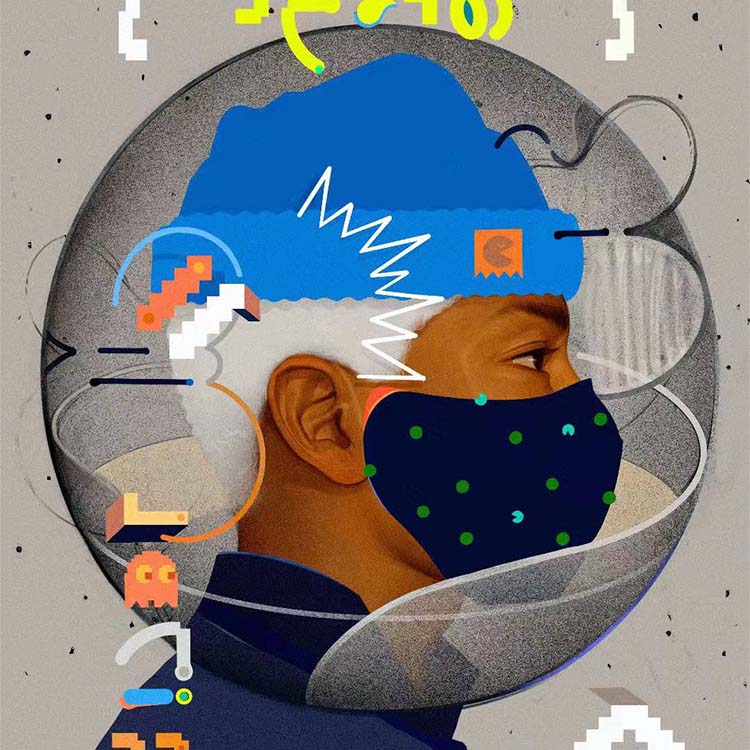





 复制
复制



